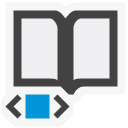# 概述
此扩展程序读取带有文本到语音 (TTS) 的网页并一次突出显示一个句子。它不需要您先选择任何文本。它不会启动一个新的奇怪网页。而且它完全免费,无需登录或注册。而且它没有广告。
默认情况下,它会从上到下读取整个页面。但是,如果您选择任何文本,即使只是一个单词,它也会在您选择时开始阅读,但会从那里继续阅读直到您停止阅读,或者它到达页面末尾。现在有了更好的“句子”识别。
# 用例
👓 为考试填鸭
👓视力受损
👓 多任务处理
👓成人继续教育
👓 学习一门新语言
👓 为技术面试而死记硬背
👓 一本好书和一杯茶放松一下
# 特征
😀你可以前进和后退,跳到下一个或上一个句子。您可以暂停或恢复,也可以重复当前句子。如果它正在阅读,您可以通过突出显示另一个词来更改下一个阅读的位置。
😀您可以从分机的控制面板控制语音(即国籍、性别)、音调、语速和音量。它加载了 Chrome 可用的所有声音。您还可以禁用语音,只让它突出显示句子(让您跟上节奏或将其用作提词器)
😀您可以更改所选文本的背景颜色和字体颜色。尝试使用一些半透明的颜色,那些很好!
😀如果你正在阅读/学习软件开发,你可以让读者跳过阅读代码部分
😀您可以控制滚动行为。它可以在到达底部时向下翻页,就像人类通常做的那样,或者它可以将正在阅读的句子保持在屏幕中间(并且您可以调整“中间”的位置,将其放在顶部或底部之间的任何位置底部。),或者您可以关闭自动滚动(这样您就可以手动滚动或研究页面的另一部分)。
😀您可以完全通过键盘控制阅读器。请参阅键盘图像以了解按键分配。学习只用右手按箭头键阅读整个页面。
😀 新的词汇表功能尚未推出,但很快就会推出。您将能够添加自定义词典来更改发音和/或查看您正在尝试学习的单词的定义,而无需离开页面。
# 安装
1.将此添加到Chrome后
2.【推荐】点击Chrome工具栏中的扩展拼图,固定扩展。现在您将在工具栏中看到该工具。
3. [可选]点击此工具打开控制面板
4. 注意控制面板有四个区域:阅读器控件、语音选项、阅读器选项和自定义词典(即将推出)。
5. [可选] 在选项下,设置您想要的语音和阅读器设置。已经为您设置了默认值。你嘘!
# 用法
注意:所有键盘快捷键仅在网页具有鼠标焦点时才有效。
1.【推荐】双击选择一个单词,从你想要开始阅读的地方开始阅读。它将为您选择整个句子并从那里开始阅读。
2. 按向右箭头键开始阅读。或者,您可以从工具栏中使用 pss 开始。
3. 它会一直读下去,直到读完为止。要向前跳过,请按向右箭头键。或者,您可以点击阅读器工具栏中的下一步按钮。
4. 要返回,请按一次左箭头键暂停,然后再按一次返回。或者,您可以点击阅读器工具栏中的上一个按钮。
5. 要重复当前句子,请按 Enter。
6. 使用数字键盘上的 + 和 - 键调节音量(参见键盘图像)。更改从阅读的下一句开始生效。或者,您可以在阅读器设置中控制音量。
7. 使用数字键盘上的数字 8(更快)和 2(更慢)调整语速(参见键盘图像)。更改从阅读的下一句开始生效。或者,您可以在阅读器设置中控制语速。
8. 使用数字键盘上的数字 9(高)和 3(低)调整音高(声音高或低)(参见键盘图像)。更改从阅读的下一句开始生效。或者,您可以在阅读器设置中控制说话的音调。
9. 按左箭头键暂停。或者,您可以按下阅读器工具栏上的暂停按钮。
10. 按右箭头键继续。或者,您可以按下阅读器工具栏上的“恢复”按钮。
11. 按 Esc 一次暂停,然后再次停止。或者,您可以按下阅读器工具栏上的停止按钮。
12. 您可以在超链接上按 Tab 键以将焦点设置在该链接上。然后您可以停止阅读,并点击空格键进入该超链接。
13. 你可以把 Chrome 放在后台,如果你喜欢多任务,它会继续阅读。如果您转到另一个 Chrome 选项卡,它将暂停,您可以阅读其他内容。如果您返回到上一个阅读选项卡,只需按下右箭头键即可从您离开的地方继续阅读。
# 故障排除
当前版本应该是稳定的。但请在支持选项卡上或访问我们的网站报告任何问题。一次尝试每个编号的解决方案,如果这不起作用,请尝试下一个编号的解决方案。
😯 问题:不响应按键
1.确保网页有键盘快捷键工作的焦点
2.刷新页面。单击页面并重试。
😯 问题:它不会停止阅读
1.点击网页,按两次Esc键。
2. 单击扩展控制面板工具栏中的停止按钮
3.刷新页面
4. 寻找另一个在后台运行的 Chrome 实例,您可能已经开始阅读并忘记打开它
😯 问题:语音延迟。在 google 在线语音中,这听起来几乎是所有免费语音中最好的,有时会有“犹豫”或“滞后”,有时则没有。我已尽最大努力消除它,但如果阅读它似乎犹豫不决:
1. 尝试按下左箭头,然后再次按下右箭头
2. 尝试按 Esc 键两次,或单击阅读工具栏上的停止按钮,然后按右箭头键再次开始阅读。
3.尝试刷新页面。
4.使用“本地”语音
😯 问题:它不会开始阅读/突出显示
1. 测试另一个网站,比如维基百科,看看它是否只是那个网站或文档。一些 pdf 查看器和网站在他们的可访问性脚本中做了一些不友好的事情。
😯 问题:高亮但没有声音
1. 使用铬。我知道这在 Brave 中不起作用。对于其他浏览器,我不确定。 (可以理解,人们对 Chrome 有隐私方面的担忧,所以我确保该应用程序在不登录 Chrome 的情况下也能正常运行。)
2. 转到阅读器控制面板并更改语音。
3.确保选项卡未静音
4. 确保在 Chrome 设置中启用了声音(使用 Youtube 进行测试)。默认情况下启用声音或至少确保您所在的站点允许声音。
5. 检查设备上的音量控制
😯 问题:我的语言不是一个选择
1. 俄语语音目前已禁用。 🇺🇦 Sláva Ukrayíni!
2. 在 Chrome 网上应用店查看更多您的语言的语音,并将它们添加到 Chrome。然后再次检查网页阅读器控制面板。如果它没有出现,请重新安装扩展(应该不是必需的,但可以尝试一下)
# 爱它?
1. ⭐⭐⭐⭐⭐ 评论部分需要你的帮助
2.我不要钱
3.我不想喝咖啡
4. 我希望你享受学习并充分利用你的阅读
通过: 宇宙逻辑
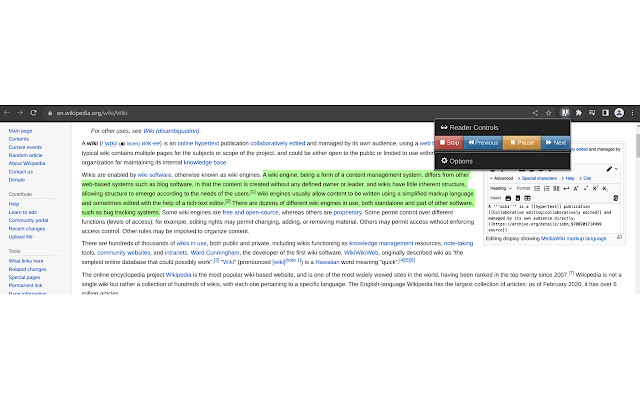
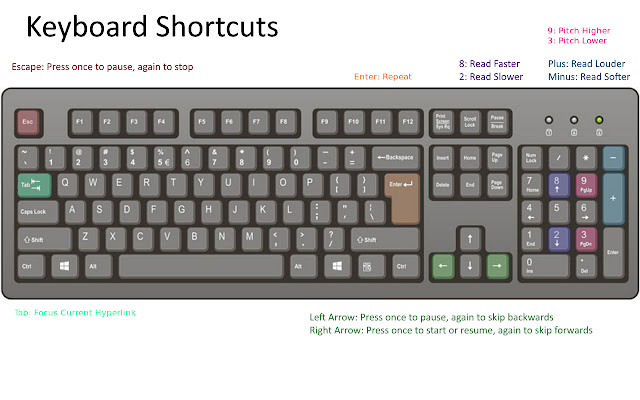
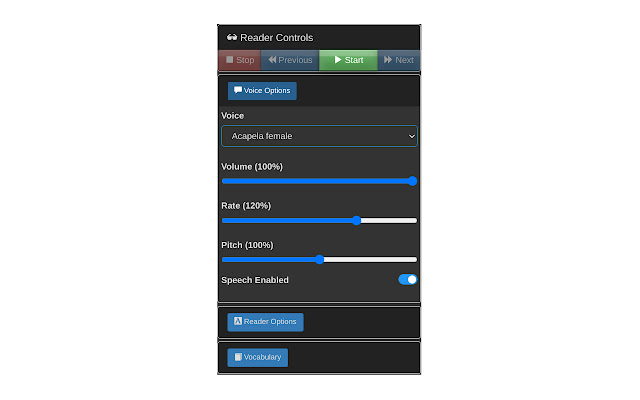
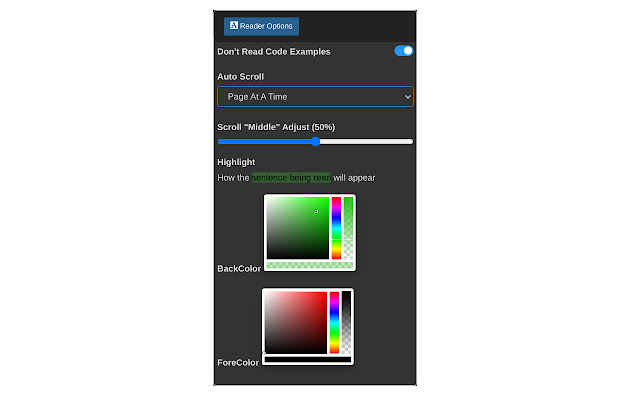
介绍
评分
3星(共5星),共37位用户参与评分
使用人数
2,000+ 位用户
版本
0.7.2
大小
371KB
分类
提供方
Cosmologix
支持语言
英语
发布时间
2021-11-08 11:19:09
ID
anafkmjpnlnmmengalcgbkkplfpeckia
相关插件
-

Text to Speech: Voice Reader TTS
0 -

Text to Speech (TTS)
3.2 -
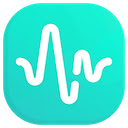
Web Reader - Text to Speech
3.4 -

Text to Speech - Speechit TTS
5 -

WebOutLoud - Text to Speech Web Reader
3.2 -

VoiceSissy (Speech-to-Text-to-Speech TTS STT)
5 -

TTSReader | Text to Speech In Page Reader
3.8 -
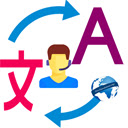
Translator and Text to Speech (TTS)
4.2 -

MS Edge TTS (Text to Speech)
4.5